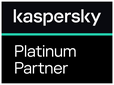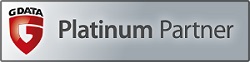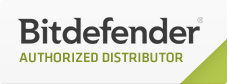Kaspersky
1.Iskljucite “Self defense” u podesavanjima Kaspersky antivirus aplikacije.
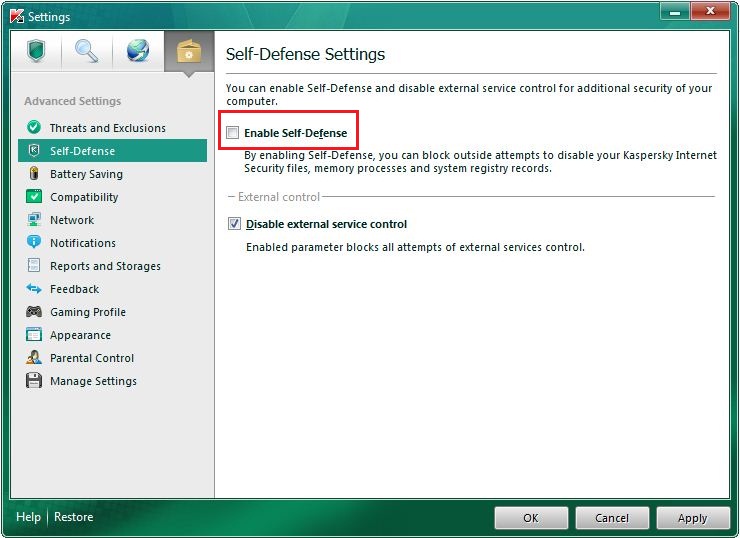
2.Obrisite antivirusne baze koje se nalaze na sledecoj putanji nakon sto omogucite opciju “show hidden files and folders” u windows operativnom sistemu:
C:\ProgramData\Kaspersky Lab\AVP11\Bases ---Windows 7
C:\Documents and settings\all users\application data\kaspersky lab\avp11\bases ---Windows xp
C:\ProgramData\Kaspersky Lab\AVP11 ---Windows vista
3.Pokrenite “Update” baza.
Direktan link do ovog pitanja: singi.rs/podrska?sub=faq&c=4&q=16
Nije! Antivirus je neophodan element efikasne zaštite od ransomware-a, ali sam nije dovoljan za zaštitu od njih. Drugi neophodan element zaštite je bekap podataka. Javite nam se kako bi Vam naši stručnjaci predložili optimalnu konfiguraciju zaštite od ransomware-a
Direktan link do ovog pitanja: singi.rs/podrska?sub=faq&c=4&q=17
Nakon završetka instalacije prikazaće se prozor kao na slici
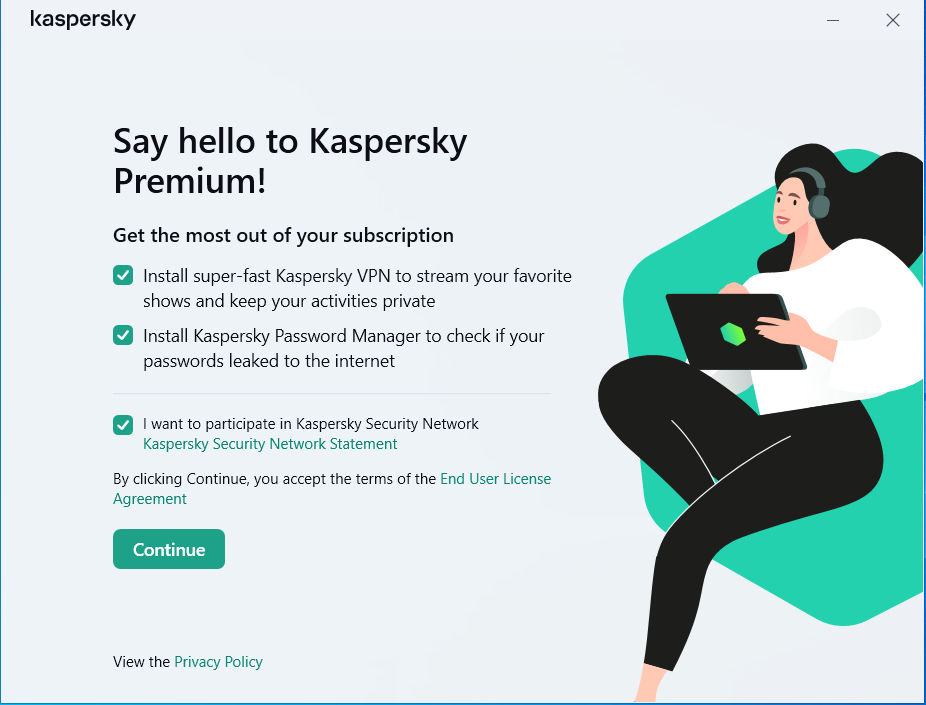
.png)
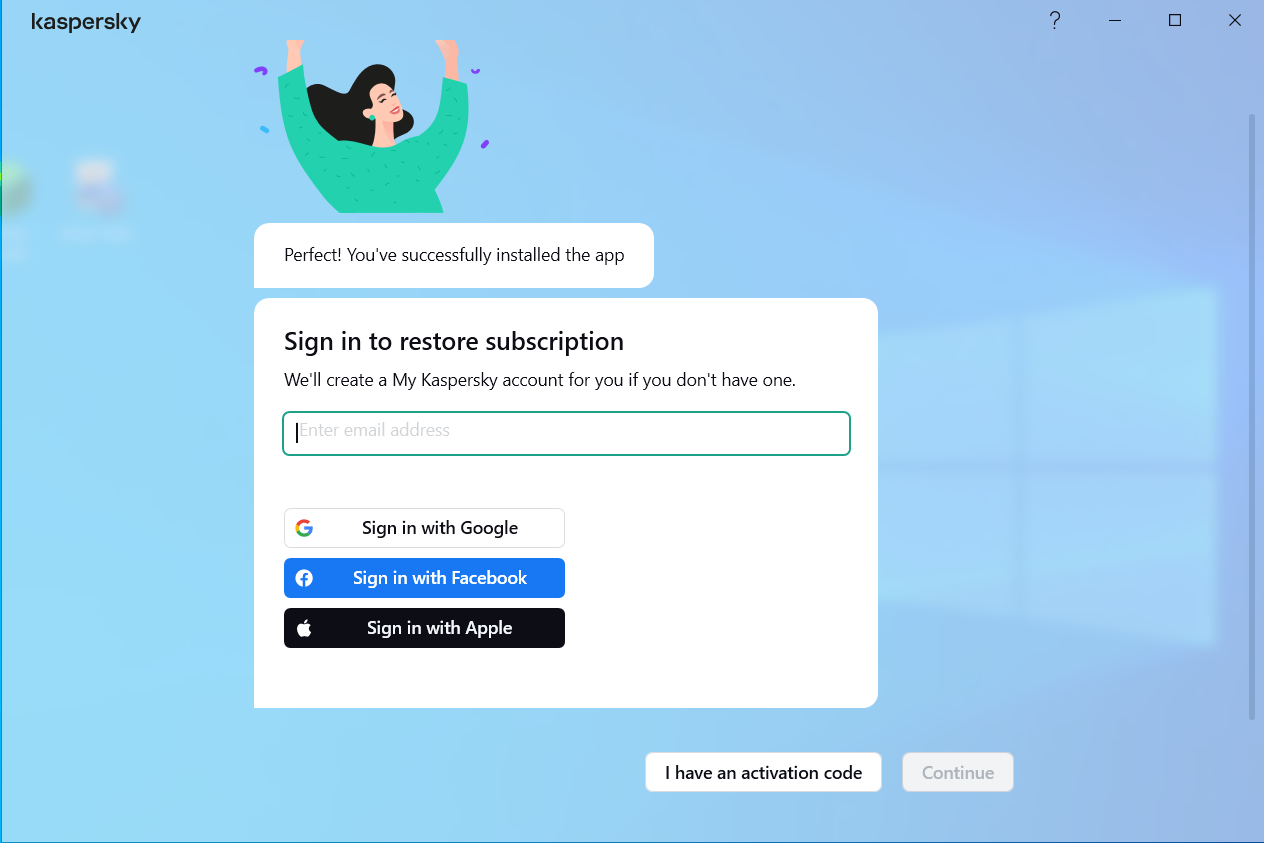
Zatim potrebno je da korisnik izabere jedan od dva ponuđena načina aktivacije.
Prvi je da se proizvod aktivira preko My Kaspersky naloga, a drugi je da se proizvod aktivira preko aktivacionog koda.
Nakon unošenja aktivacionog koda, aplikacija će tražiti da se aktivacioni kod sačuva u myKaspersky nalogu.
Važna napomena: myKaspersky nalog je obavezan kako bi se aplikacija aktivirala .Kaspersky zadržava pravo na promenu načina aktivacije!
Direktan link do ovog pitanja: singi.rs/podrska?sub=faq&c=4&q=14
Da biste aktivirali licencu za Kaspersky proizvode Select, Advanced, Total ili Next EDR Foundation i Next EDR Optimum, potrebno je da licencu aktivirate u Kaspersky Security Centrer (ako se koristi opcija on-premise): 1. Kliknite desnim tasterom miša na server administracije i izaberite Properties.
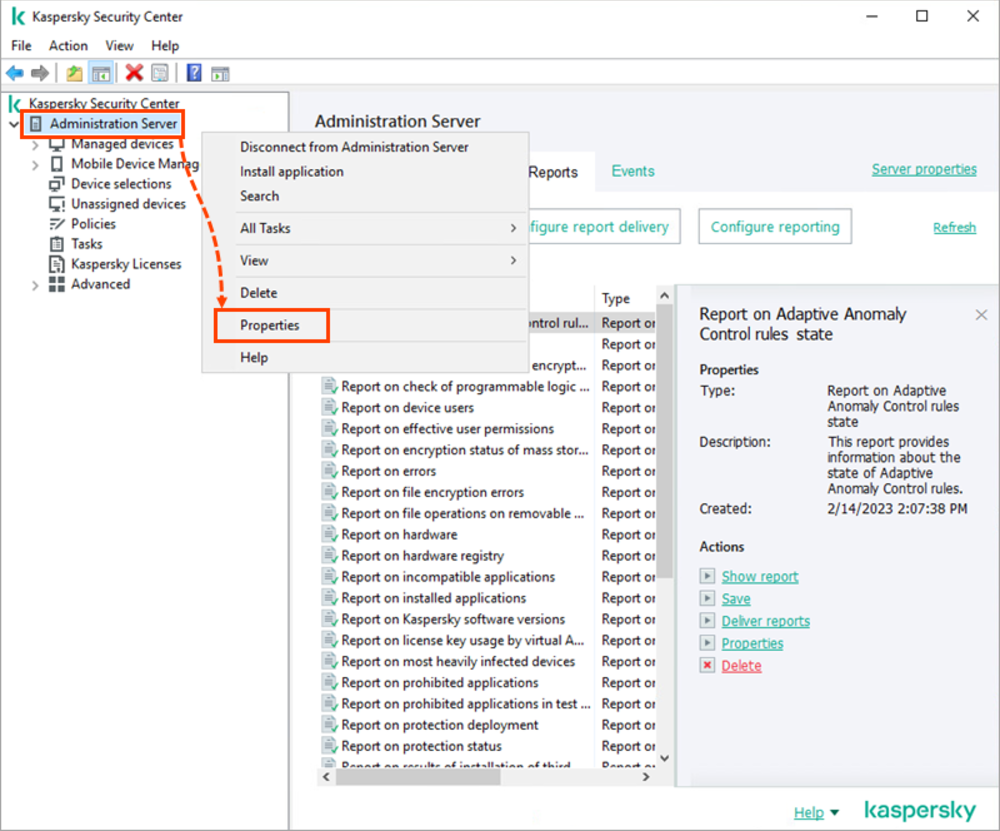
2. Idite na opciju Licencni ključevi (license key), zatim izaberite opciju izmeni (modify).
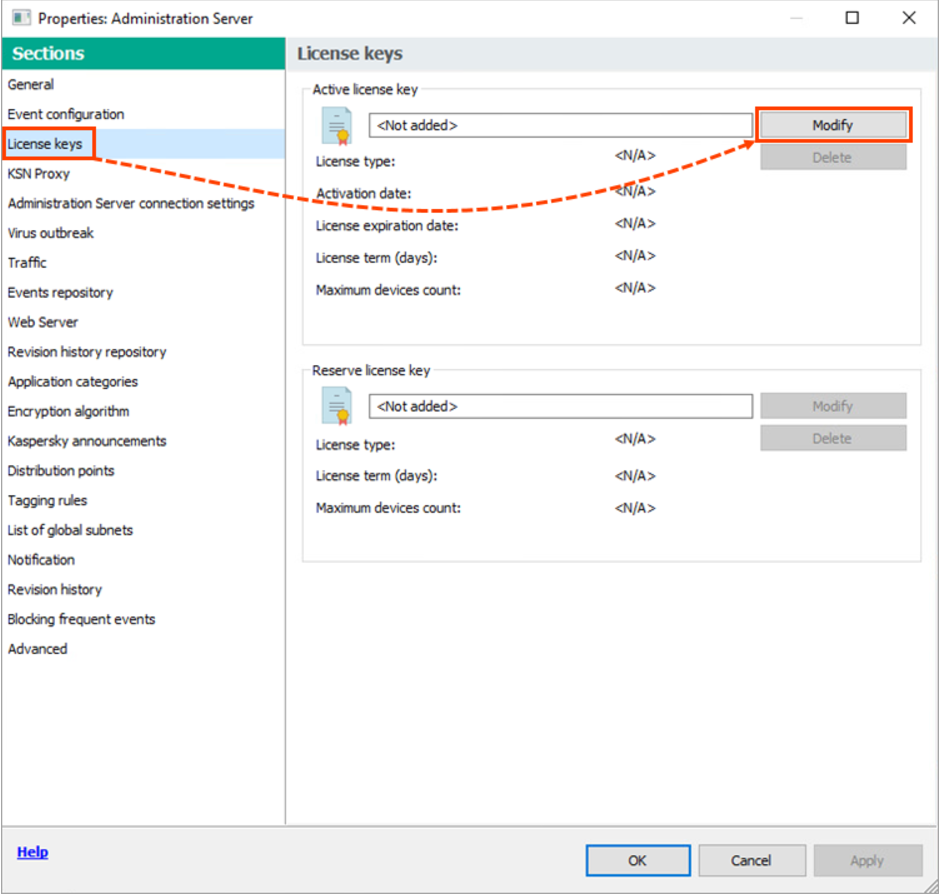
3. Izaberite potreban licencni ključ sa liste koja je ranije otpremljena u spremište i kliknite na OK. Ako je potrebno, prethodno dodajte novi ključ licence u skladište. Da biste to uradili, kliknite na Dodaj i pratite uputstva čarobnjaka. Zatim izaberite potrebnu licencu sa liste da biste aktivirali aplikaciju.
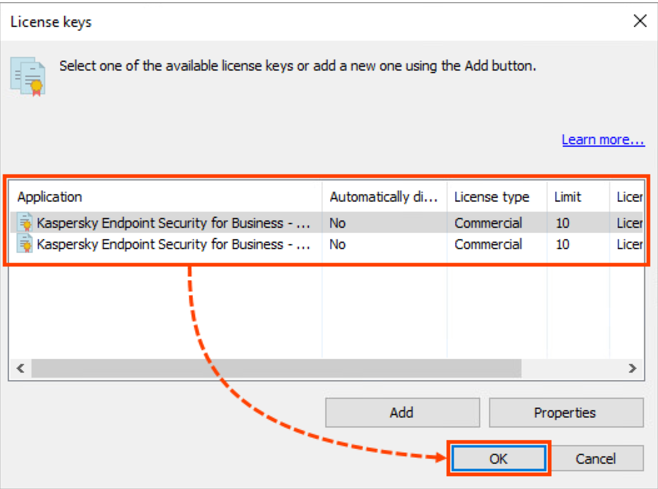
KSC će vas obavestiti o promeni tipa licence servera administracije i zatražiti od vas da pokrenete Čarobnjak za brzi početak.
4. Izaberite jednu od opcija: Ne → OK, ako želite da aktivirate licencu sa prethodno konfigurisanim administrativnim serverom. Izaberite ovu opciju ako želite da obnovite licencu ili proširite osnovnu funkcionalnost aplikacije na jednu od komercijalnih licenci i planirate da ručno konfigurišete novu funkcionalnost
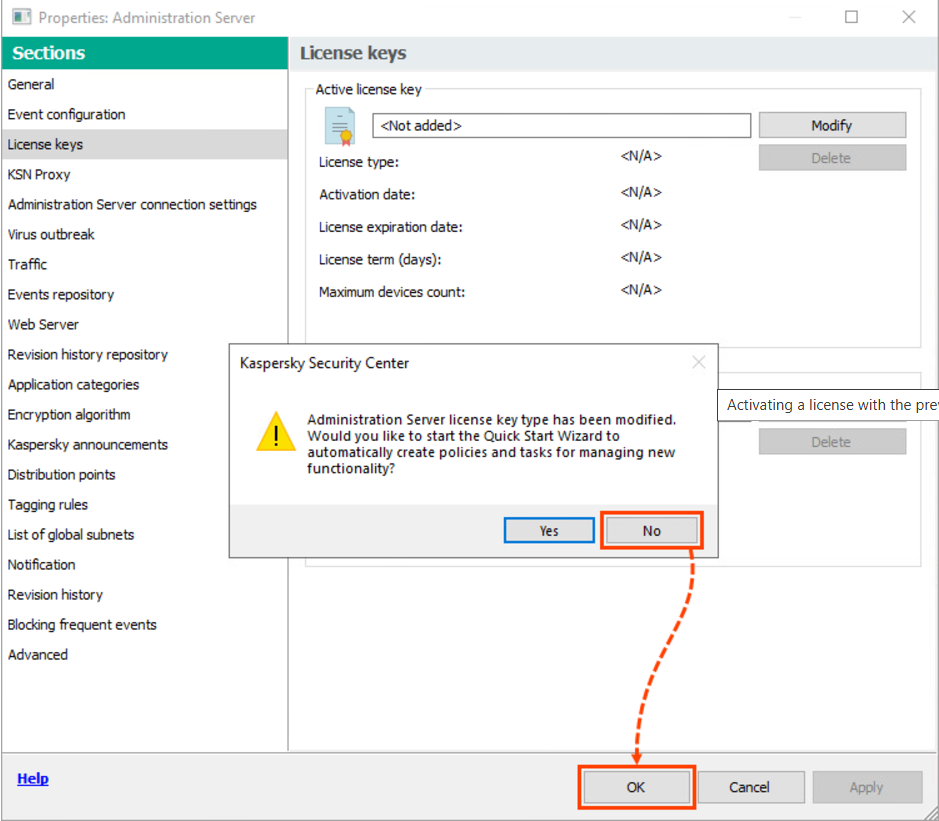
Da, ako želite da kreirate smernice i zadatke za upravljanje novim funkcijama. Možete da promenite trenutna podešavanja aplikacije u čarobnjaku za brzi početak.
5. Uverite se da su nove funkcije dostupne i prikazane u interfejsu. Ako je potrebno, konfigurišite prikaz funkcija koristeći ova uputstva.
Direktan link do ovog pitanja: singi.rs/podrska?sub=faq&c=4&q=43
1. Da biste aktivirali postojeću pretplatu, dodirnite Imam pretplatu na prvom ekranu koji se pojavljuje odmah nakon instalacije. Ako umesto toga vidite samo ekran za prijavu, pređite na 2. korak.
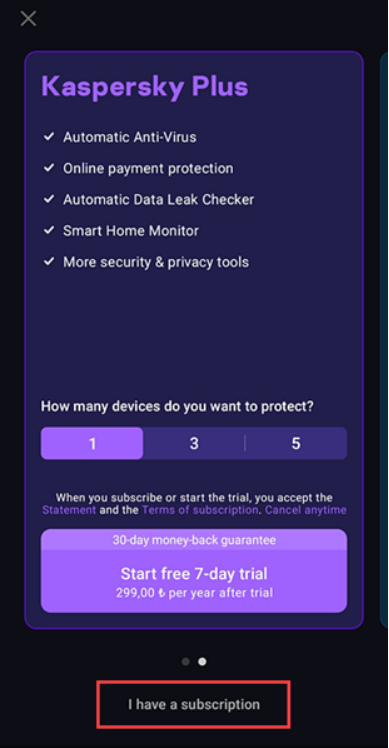
2. Odaberite način da aktivirate svoju pretplatu: Ako je vaša pretplata dodata na vaš Mi Kasperski nalog, dodirnite Prijavi me na My Kaspersky i prijavite se na svoj nalog. My Kaspersky nalog je obavezan kako bi se aplikacija aktivirala.
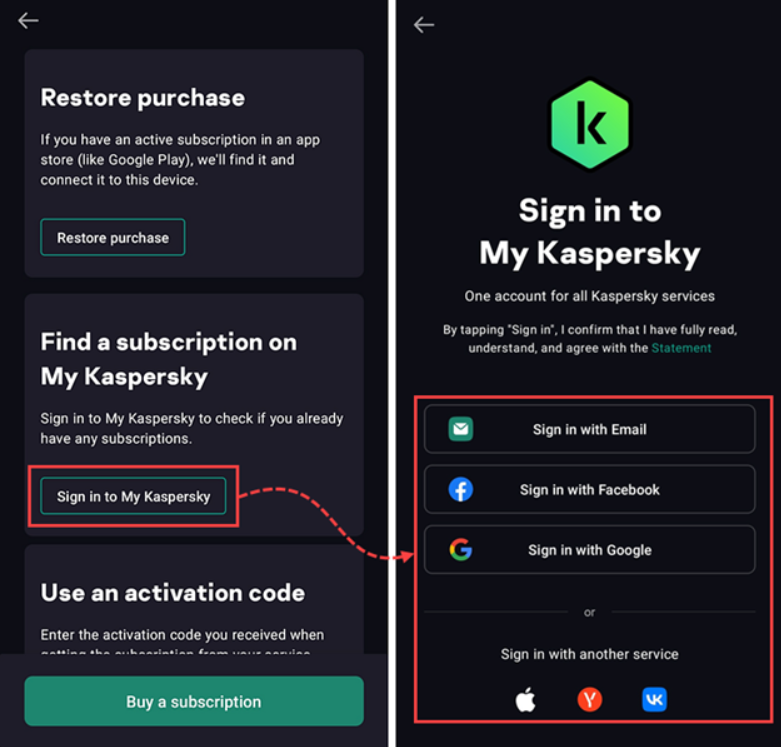
Ako aplikacija ostane neaktivna nakon prijavljivanja na My Kaspersky, možda još niste dodali licencni ključ svom nalogu ili ste ga koristili do maksimalnog kapaciteta. Dodajte svoju licencu na My Kaspersky nalog tako što ćete se prijaviti na drugom uređaju koji je aktiviran sa njim ili koristite ovaj vodič da uklonite aplikaciju sa drugog uređaja, a zatim je aktivirajte na ovom uređaju.
Ako znate aktivacioni kod, dodirnite Unesite aktivacioni kod i unesite kod. Dodirnite Next.
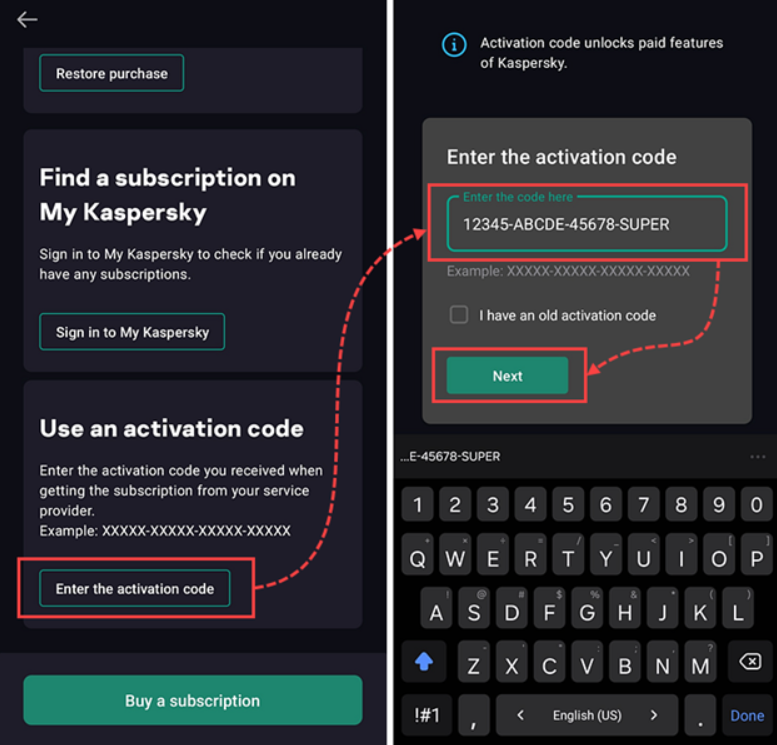
Ako unošenje aktivacionog koda vrati grešku, proverite njegov datum isteka i još jednom proverite da li postoje greške u kucanju. Ako ste kupili aplikaciju u Google Play-u, dodirnite Restore purchase → Restore.
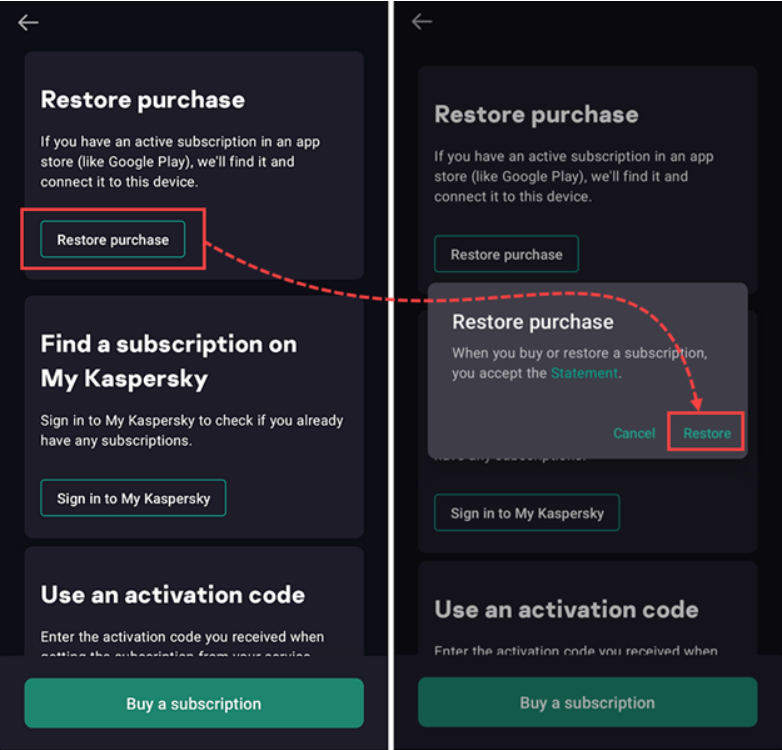
Direktan link do ovog pitanja: singi.rs/podrska?sub=faq&c=4&q=42
Da bi ste aktivirali premium licencu morate imati nalog na sledecem linku https://my.kaspersky.com/en
Unesite vas email,lozinku po izboru i kliknite na dugme Create account
.jpg)
Nakon logovanja na vas nalog kliknite na Subscriptions i nadjite polje za unos licence.
Unesite vas kod i kliknite na dugme Add
.jpg)
U glavnom prozoru Kaspersky Internet Security for Android kliknite na oznacenu opciju na slici
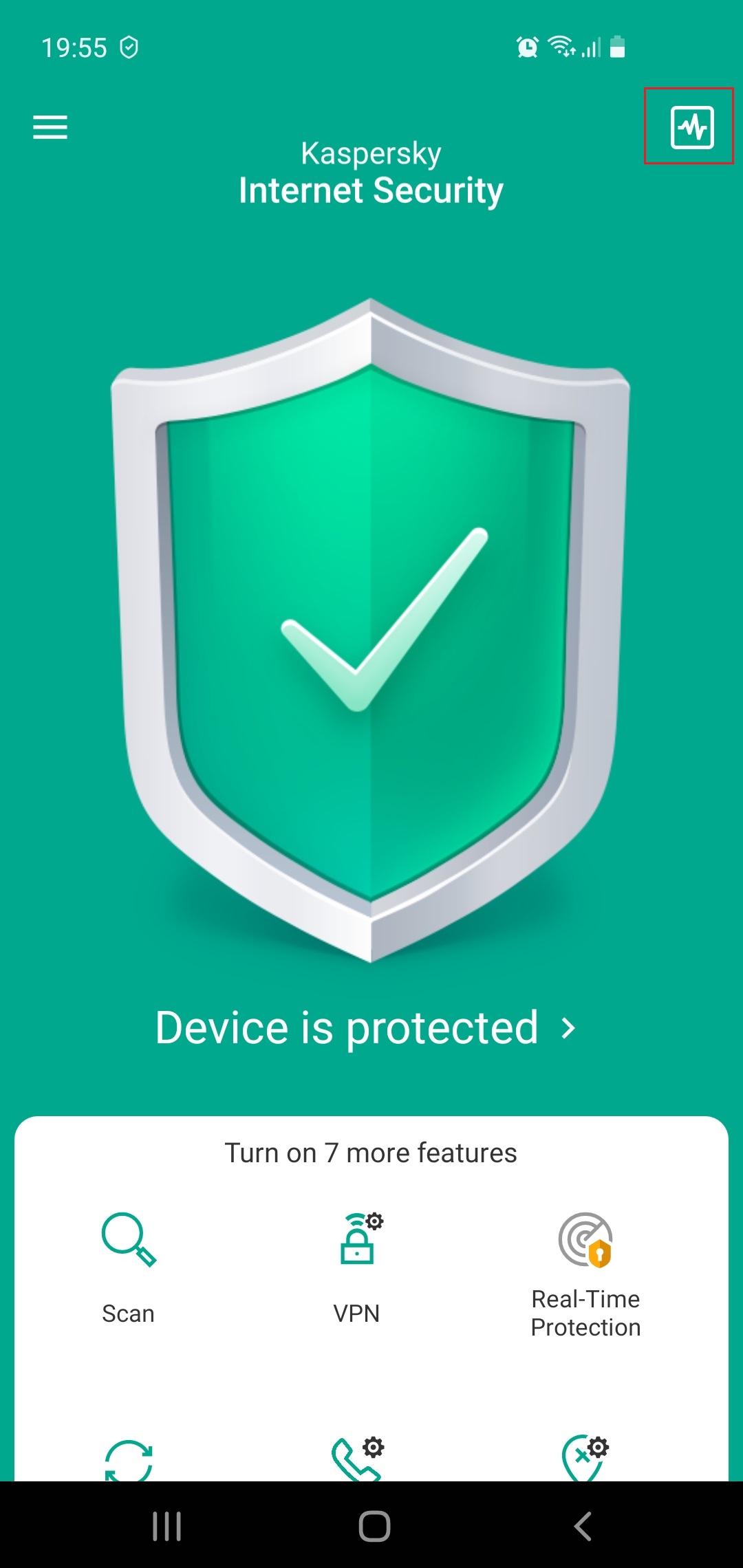
U sledecem prozoru kliknite na Agree

U sledecem prozoru kliknite na I have a subscription

Kliknite na Sign in to My Kaspersky
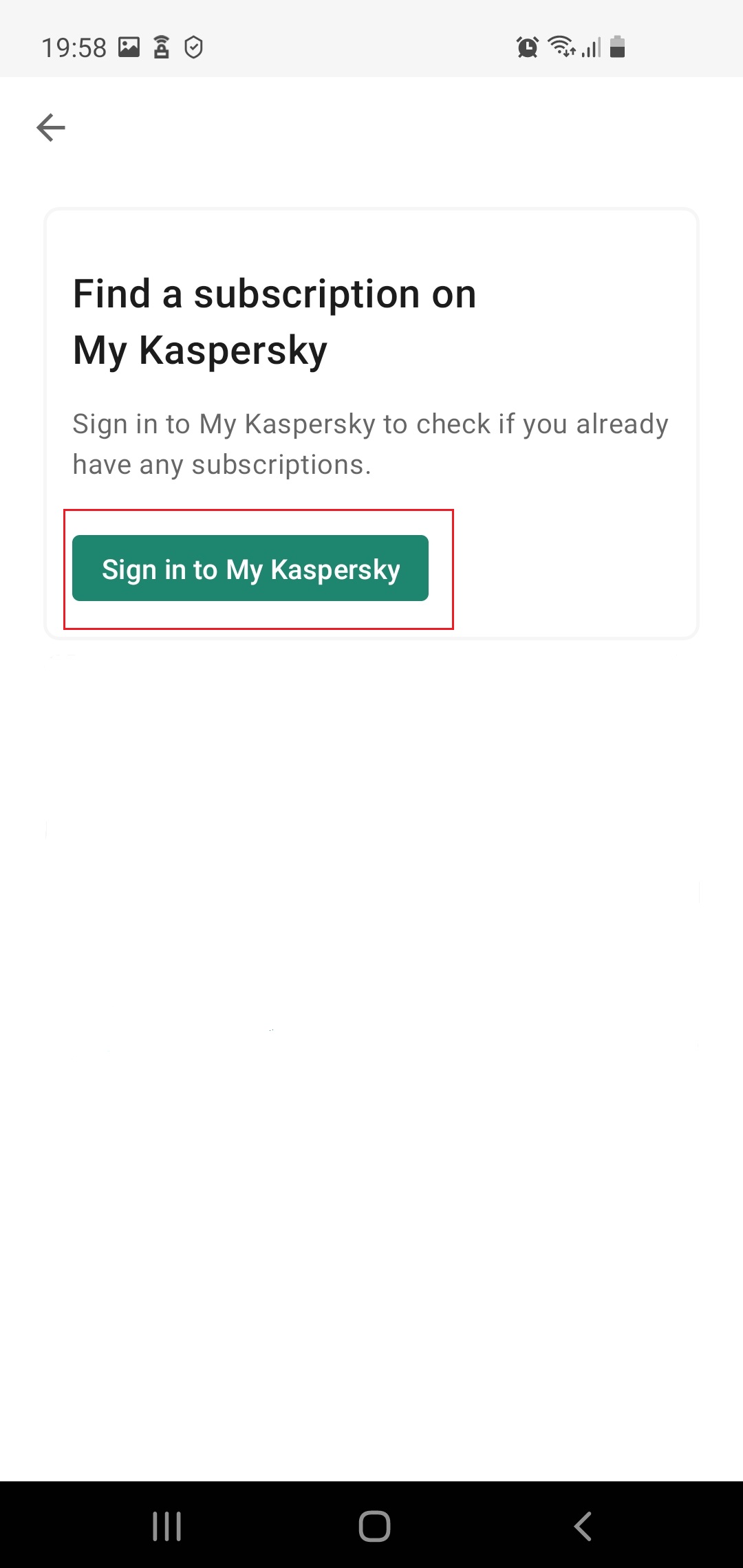
Unesite username i password za vas MyKaspersky nalog i licenca ce automatski biti preuzeta
.jpg)
Direktan link do ovog pitanja: singi.rs/podrska?sub=faq&c=4&q=19
Nakon pokretanja instalacionog fajla kliknite na dugme Install
.jpg)
Sacekajte da se preuzme instalacija
.jpg)
Po zavrsetku instalacije kliknite na Done
.jpg)
U sledecem prozoru kliknite na Enter activation code,unesite vas kod i kliknite na dugme Activate
.jpg)
Nakon aktivacije imacete neogranicen vpn saobracaj
Važna napomena: Ukoliko ne možete da aktivirate VPN sa aktivacionim kodom potrebno je da otvorite myKaspersky nalog i u njemu unesete aktivacioni kod za VPN, nakon unošenja koda u myKaspersky nalog potrebno je da se sa nalogom prijavite u VPN aplikaciji kako bi aplikacija bila aktivirana.
Direktan link do ovog pitanja: singi.rs/podrska?sub=faq&c=4&q=22
Nakon Instalacije kliknite na dugme Continue
.jpg)
U sledecem prozoru kliknite na opciju not now
.jpg)
U sledecem prozoru izaberite sve opcije i kliknite na dugme Confirm
.jpg)
Da bi ste aktivirali punu licencu morate imati my.kaspersky nalog na kojem se nalazi vasa licenca.
.jpg)
Unesite vas email koji ste naveli tokom registracije na my.kaspersky portal
.jpg)
Nakon povezivanja sa my.kaspersky portalom bice aktivirana verzija sa neogranicenim saobracajem
Direktan link do ovog pitanja: singi.rs/podrska?sub=faq&c=4&q=23
1. Da bi zapoceli instalaciju Kaspersky Antivirus za MAC, prvo sto je potrebno uraditi jeste da se instalacioni file iskopira na racunar sa CD-a ili da se preuzme sa naseg web sajta iz Download sekcije:
.jpg)
2. U Kaspersky Antivirus prozoru odaberite opciju "Kaspersky Antivirus" i dva puta kliknite na istu:
.jpg)
3. Kliknite na opciju Continue kako bi zapoceli instalaciju:
.jpg)
4. U Read Me polju mozete procitati i proveriti da li ispunjavate sve hardware-ske i software-ske potrebe za instalaciju Kaspersky Antivirusa. Kada utvrdite da su svi uslovi ispunjeni kliknite na Continue:
.jpg)
5. U polju License mozete procitati User License Agreement nakon toga odaberite opciju Continue:
.jpg)
6. Kako bi potvrdili nastavak instalicaije i prihvatanje EULA kliknite na Agree taster:
.jpg)
7. Kako bi nastavili instalaciju odaberite opciju Install (za naprednije korniske koji zele da prilagode instalaciju svojim potrebama potrebno je odabrati opciju Customize):
.jpg)
8. Unesite Aministratorski nalog i lozinku kako bi se pokrenula instalacija na sistemu:
.jpg)
9. Sacekajte da dok se ne zavrsi proces instalacije, u Summary polju dobicete informaciju o statusu instalacije, kako bi zavrsili proces instalcije odaberite opciju Close:
.jpg)
Direktan link do ovog pitanja: singi.rs/podrska?sub=faq&c=4&q=24
Nakon preuzimanja i pokretanja Kaspersky Security Scan aplikacije pojavice se prozor u kojem cete videti obavestenje da je potrebno skinuti daodatne fajlove za instalaciju:
.jpg)
.jpg)
Da bi ste nastavili instalaciju kliknite na dugme "Next"
.jpg)
Obelezite opciju "I accept the terms of the License Agreement" i kliknite na dugme "Install"
.jpg)
Kliknite na dugme "Finish" kako bi ste zavrsili instalaciju
.jpg)
Na desktopu ce vam se pojaviti ikona Kaspersky Security Scan na koju cete 2 puta kliknuti kako bi pokrenuli aplikaciju
.jpg)
Nakon pokretanja aplikacije izaberite "Quick Scan" ili "Full Scan"
.jpg)
Po zavrsetku skeniranja dobicete izvestaj koji ce sadrzati bezbednosne informacije o vasem racunaru
.jpg)
Direktan link do ovog pitanja: singi.rs/podrska?sub=faq&c=4&q=25
1. Usb koji zelite da koristite mora da poseduje FAT16, FAT32 particije. Ukoliko je NTFS zamolili bi vas da prvo formatirate USB pa da postom nastavite proces instalacije.
2. Preuzmite sa interneta aplikaciju kao i ISO file:
ISO file rescue disk
Aplikacija za kreiranje USB diska
3. Pokrenite preuzetu aplikaciju za kreiranje USB diska na svom racunaru, potom odaberite opciju Browse i pronadjite putanju do lokacije na kojoj ste sacuvali ISO file rescue diska:
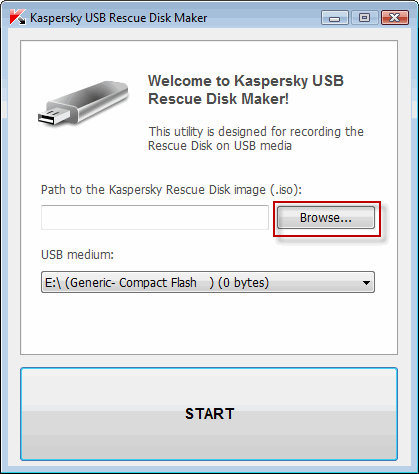
4. Odaberite odgovarajuci USB uredjaj sa liste, potom kliknite na opciju START:
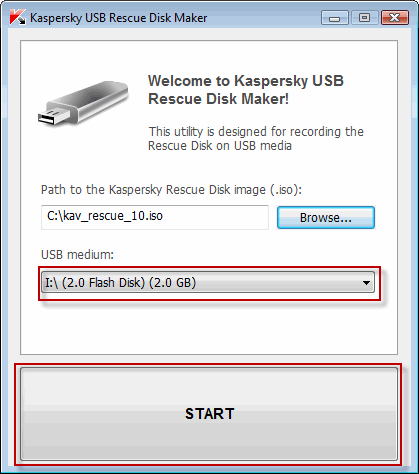
5. Sacekajte da se proces u potpunosti zavrsi:
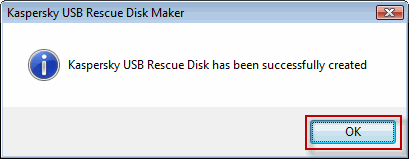
6. Nakon zavrsetka procesa potrebno je da restartujete racunar. NAPOMENA: proveriti da li vam je u BIOS-u ukljucena opcija Boot from USB Drive
Direktan link do ovog pitanja: singi.rs/podrska?sub=faq&c=4&q=29
Potrebno je da korsisnik poseti web stranicu https://my.kaspersky.com/#/auth/layout/main
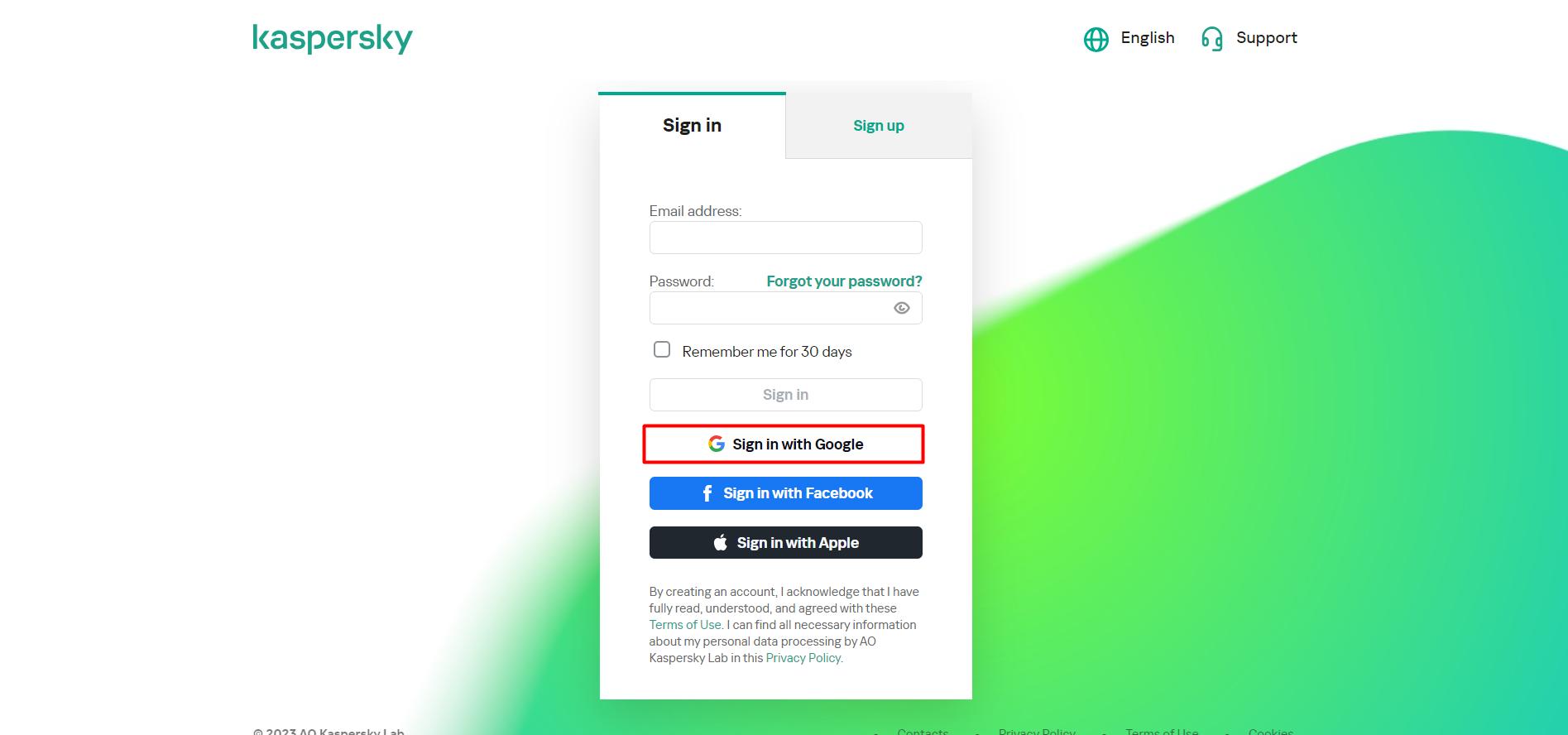
Na ovoj stranici korisnik može da izabere nekoliko načina kreiranja naloga.
Prvi način je da korisnik klikne na karticu Sign Up i da unese email adresu kao i lozinku koju će koristiti za prijavu na My Kaspersky nalog.
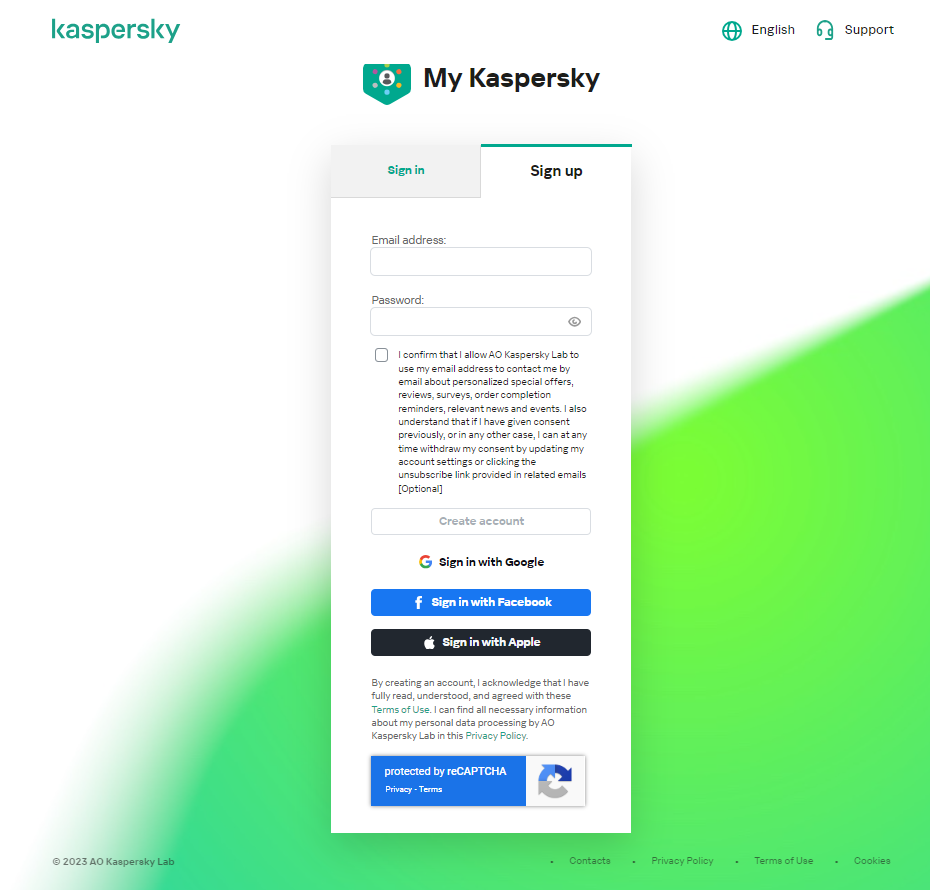
Drugi način je da se korisnik prijavi preko Google naloga gde će automatski na korisnikov gmail nalog stići mejl za potvrdu aktivacije My Kaspersky naloga.
Nakon prijave na My Kaspersky nalog, potrebno je da korisnik unese aktivacioni kod da bi se aktivirao Kaspersky proizvod.
Važna napomena: My Kaspersky nalog je obavezan kako bi korisnik mogao da preuzme instalacioni paket. Kaspersky zadržava pravo na promenu načina aktivacije.
Direktan link do ovog pitanja: singi.rs/podrska?sub=faq&c=4&q=13
1. Alat omogucava uklanjanje sledecih proizvoda: PURE, AV, Internet Security
2. Preuzmite alat klikniete OVDE
3. Pokrenite kavremover.exe, unesite kod koji vidite na slici, u polju "following products were detected" odaberite proizvod koji zelite da uklonite sa racunara:
.gif)
4. Ako program nije otkrio Kasperski Lab proizvod, ali ste sigurni da je jedan od pomenutih aplikacia instalirana
na vašem računaru, izaberite instalirani proizvod sa liste. Alternativno, možete da izaberete "Ukloni sve poznate proizvode".
.jpg)
5. Kliknite na Remove taster, proces uklanjanja moze da potraje par minuta
.gif)
6. Sacekajte dok vas program ne obavesti da je uspesno uklonio proizvod sa vaseg racunara, kliknite na OK
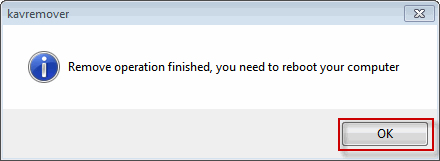
7. Restartuje svoj racunar
Direktan link do ovog pitanja: singi.rs/podrska?sub=faq&c=4&q=32
U slučaju potrebe, na osnovu aktivacionog koda moguće je generisati fajl za aktiviranje licence - aktivaciomi ključ.
Potrebno je uneti aktivacioni kod i email adresu na koju treba da se isporuči aktivacioni ključ na internet strani
https://keyfile.kaspersky.com/en/?_ga=2.227572767.369601283.1655312485-1535022537.1655312485
Direktan link do ovog pitanja: singi.rs/podrska?sub=faq&c=4&q=15
Nasa preporuka je da aktivaciju izvrsite sto pre kako biste imali zasticen sistem, ali svakako ne kasnije od godinu dana od kupovine licence. Ako prvi put instalirate Kaspersky mozete prvo aktivirati 30 dana besplatni period za koriscenje i odmah nakon isteka tog roka treba da aktivirate i kupljenu licencu koja ce vaziti narednih godinu dana. Tokom trajanja licence mozete uvek da koristite aktuelnu verziju (npr. ako ste licencu kupili za verziju 2017 i aktivirali je, a tokom trajanja licence se pojavi verzija 2018 mozete besplatno da predjete na verziju 2018 i licenca ce trajati do isteka prvobitno aktiviranog roka). Nasa preporuka je da uvek imate aktuelnu verziju.
Direktan link do ovog pitanja: singi.rs/podrska?sub=faq&c=4&q=34
Ako ste kupili licencu za broj racunara 3 i/ili 5 onda aktivacija na ostalim racunarima mora biti izvresena istog dana
Direktan link do ovog pitanja: singi.rs/podrska?sub=faq&c=4&q=35